Technieken voor het oplossen van helm-installatiefouten tijdens de implementatie van een containernetwerkfunctie (CNF) van Azure Operator Service Manager (AOSM)
CNFs kunnen net zo eenvoudig zijn als één Helm-pakket met een klein aantal configuratieparameters, of zo complex als tientallen Helm-pakketten met duizenden configuratieparameters. In dit artikel wordt een reeks veelvoorkomende probleemoplossingsstappen beschreven voor het opsporen van fouten in helm-installaties.
Controleer of het Helm-pakket correct wordt geïnstalleerd met behulp van directe Helm-opdrachten
AOSM kan geen CNF installeren die is gebouwd op basis van onjuiste Helm-grafieken of onjuist geconfigureerde values.yaml bestanden. Er zijn twee fundamentele vereisten:
- Elke Helm-grafiek die in de CNF is opgenomen, moet worden doorgegeven wanneer de set waarden is opgegeven
helm templatedie worden gebruikt om de grafiek te implementeren helm installmoet slagen wanneer deze rechtstreeks wordt uitgevoerd op het Kubernetes-cluster dat is verbonden met Azure Arc
Test of uw Helm-grafieken aan deze vereisten voldoen. Zorg ervoor dat u test met dezelfde Helm-waarden die u wilt gebruiken bij het implementeren via AOSM.
- U kunt verbinding maken met uw Azure Operator Nexus Kubernetes-cluster met behulp van clusterverbinding en Helm-installatie gebruiken om uw Helm-grafieken te installeren.
Controleer of de ARM-sjabloon voor uw netwerkfunctie (NF) is --atomic ingesteld op false
Standaard verwijdert AOSM mislukte installaties uit het cluster om het resourcegebruik te verminderen. Dit voorkomt gedetailleerde foutopsporing in foutscenario's. De NF ARM-sjabloon ondersteunt het negeren van dit gedrag. Gebruik deze handleiding voor het configureren van AOSM om mislukte installaties te laten staan.
Controleer of uw netwerkfunctie (NF) Azure Resource Manager-sjabloon (ARM) gebruikmaakt van artefactopslaginjectie
AOSM biedt ondersteuning voor zero-touch onboarding van Helm-grafieken. Deze functie is geconfigureerd in de NF ARM-sjabloon en wordt automatisch ingeschakeld als u de CNF hebt toegevoegd met behulp van de Az CLI AOSM-extensie.
- Download de NF ARM-sjabloon uit de Artifact Store.
- Controleer of de
roleOverrideValueseigenschap van hetMicrosoft.HybridNetwork/networkFunctionsbestand het volgende codefragment bevat. Dit codefragment maakt gebruik van een fictieve Contoso CNF die is gebouwd op basis van drie onafhankelijke Helm-grafieken. Deze Helm-grafieken zijn gemodelleerd als drie netwerkfunctietoepassingen in de versie van de netwerkfunctiedefinitie (NFDV). Uw ARM-sjabloon moet één element in deroleOverrideValuesmatrix hebben voor elke netwerkfunctietoepassing in de NFDV.
roleOverrideValues: ["{\"name\": \"Contoso-one\", \"deployParametersMappingRuleProfile\": {\"applicationEnablement\": \"Enabled\", \"helmMappingRuleProfile\": {\"options\": {\"installOptions\": {\"injectArtifactStoreDetails\":\"true\"}},{\"upgradeOptions\": {\"injectArtifactStoreDetails\":\"true\"}}}}},{\"name\": \"Contoso-two\", \"deployParametersMappingRuleProfile\": {\"applicationEnablement\": \"Enabled\", \"helmMappingRuleProfile\": {\"options\": {\"installOptions\": {\"injectArtifactStoreDetails\":\"true\"}},{\"upgradeOptions\": {\"injectArtifactStoreDetails\":\"true\"}}}}},{\"name\": \"Contoso-three\", \"deployParametersMappingRuleProfile\": {\"applicationEnablement\": \"Enabled\", \"helmMappingRuleProfile\": {\"options\": {\"installOptions\": {\"injectArtifactStoreDetails\":\"true\"}},{\"upgradeOptions\": {\"injectArtifactStoreDetails\":\"true\"}}}}}"]
Als de ARM-sjabloon niet de \"injectArtifactStoreDetails\":\"true\" instelling voor elke netwerkfunctietoepassing bevat, bewerkt u de ARM-sjabloon om de instelling voor elke netwerkfunctietoepassing in uw NFDV op te nemen en uploadt u de ARM-sjabloon naar de Artifact Store.
De AOSM Azure-portal gebruiken om de SNS-implementatiefout weer te geven
- Open Azure Portal en open de resourcegroep waarin u de SNS (Site Network Service) hebt geïmplementeerd
- Selecteer de pagina Implementaties in het menu Resourcegroep
- Open de implementatiepagina voor de implementatie die overeenkomt met uw mislukte SNS-implementatie en selecteer de knop foutdetails

De AOSM Azure-portal gebruiken om de NF-implementatiefout weer te geven
- Open Azure Portal en open de resourcegroep waarin u de SNS hebt geïmplementeerd
- Open het SNS-overzicht en klik op de koppeling naar de eigenschap Resources
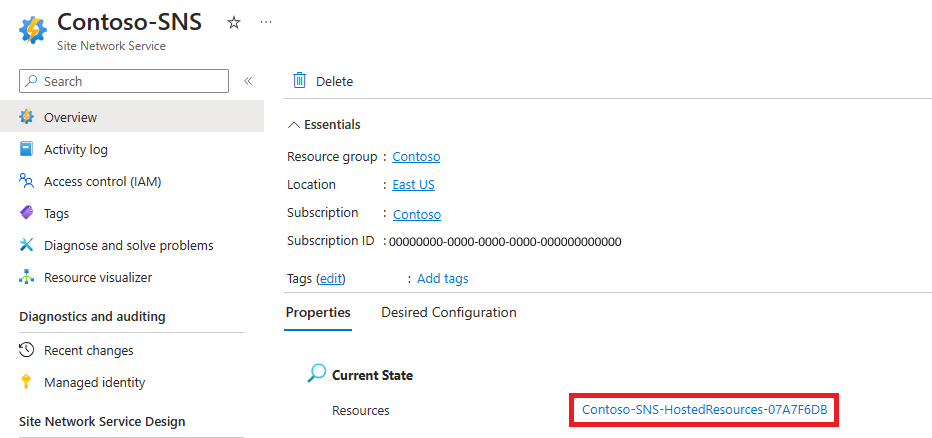
- Selecteer de pagina Implementaties in het menu Resourcegroep.
- Selecteer de knop foutdetails voor de implementatie die overeenkomt met uw mislukte NF-implementatie

De AOSM Azure-portal gebruiken om de implementatieparameters van de netwerkfunctie weer te geven
- Open Azure Portal en open de resourcegroep waarin u de SNS hebt geïmplementeerd
- Open het SNS-overzicht en klik op de koppeling naar de eigenschap Resources
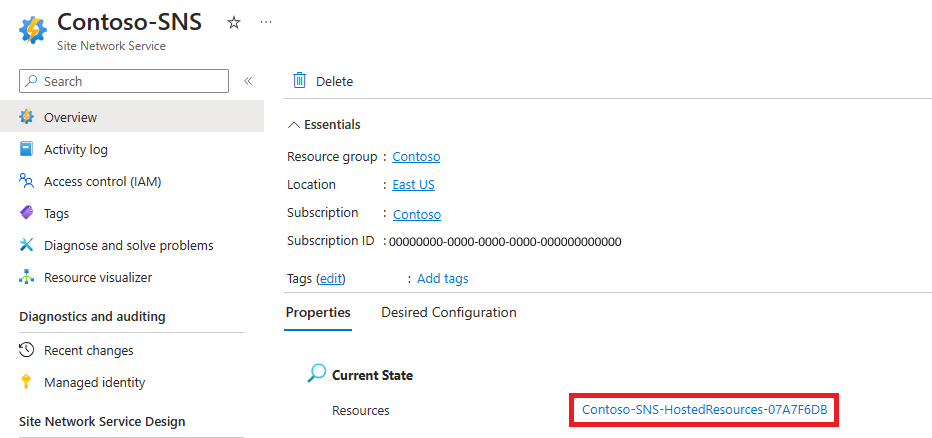
- Open het NF-overzicht en klik op de knop Openen als JSON voor de eigenschap Implementatiewaarden
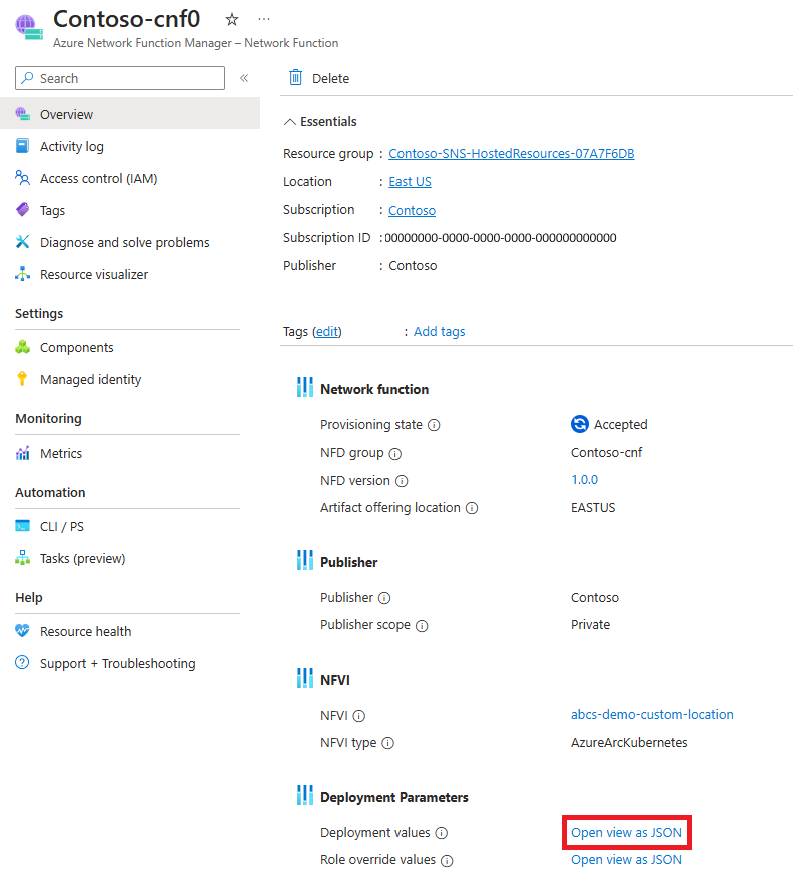
In deze weergave ziet u de waarden die zijn doorgegeven aan de NF-implementatiebewerking. Deze waarden worden opgenomen in de helm install opdracht die wordt gebruikt om het NF te implementeren. Onjuist geconfigureerde, onverwachte, ontbrekende of onjuist opgemaakte waarden kunnen ertoe leiden dat de helm install opdracht mislukt.
De AOSM Azure-portal gebruiken om de implementatieparameters van het netwerkfunctieonderdeel weer te geven
- Open Azure Portal en open de resourcegroep waarin u de SNS hebt geïmplementeerd
- Open het SNS-overzicht en klik op de koppeling naar de eigenschap Resources
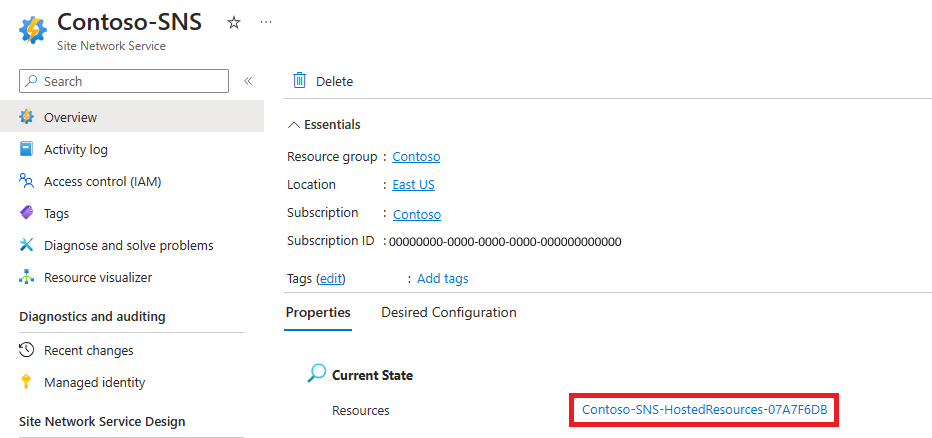
- Open het NF-overzicht en navigeer naar de pagina Onderdelen in het resourcemenu.
- Druk op Weergave openen als JSON voor het onderdeel van belang.
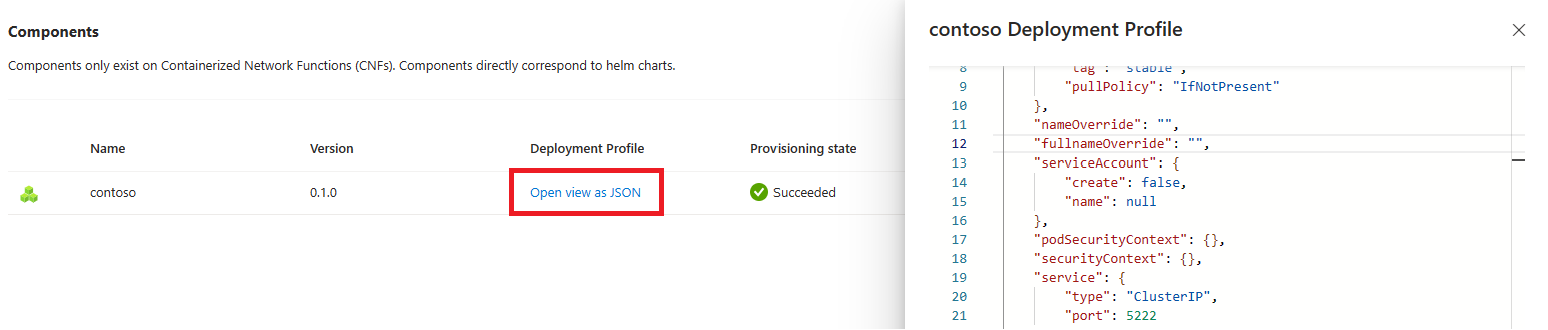
In deze weergave ziet u de waarden die zijn doorgegeven aan de Helm-grafiek in de helm install opdracht. Elke waarde wordt doorgegeven aan de helm install opdracht met behulp van --set. Onjuist geconfigureerde, onverwachte, ontbrekende of onjuist opgemaakte waarden kunnen ertoe leiden dat de helm install opdracht mislukt.